
DaVinci Resolve 色空間の応用メソッド
ノード単位で“色空間”を設定する? DaVinci Resolve のカラーグレーディング作業のマンネリ化を解消する、Node Based の色空間(Gamma)を活用した、応用メソッドを紹介していきます。
発行部数:22
1. Color Space Transform の活用法
Apple 製品の Retina Display など、従来の Rec.709 よりも色域の広いディスプレイに最適な映像を制作するために、最近では、カメラが記録する豊富な階調(Scene Referred)を最大限に活用する、色管理メソッドが普及しはじめています。

Scene Referred な色管理システムとしては、米国アカデミー賞を運営する AMPAS が策定した ACES が有名ですが、DaVinci Resolve では、この ACES と合わせて、Resolve Color Management(RCM)という Blackmagic Design 独自の色管理システムが使われています。
RCM は、DaVinci Resolve で Scene Referred なカラーグレーディングをする上で、基本となる色管理メソッドになりますが、それを Node Editor 画面のノード上で再現できるようにしたのが、Color Space Transform(CST)というエフェクトです。Color Space Transform は、32-bit 浮動小数点の処理により、従来の LUT で発生していた明るさのクリッピングが起こることなく、色空間の変換ができます。
画面右上>Effects>Resolve FX Color>Color Space Transform

DaVinci Resolve の色管理の設定では、ソフト側で色管理をしない DaVinci YRGB、ソフト側で自動で色管理をおこなう DaVinci YRGB Color Managed の 2 種類のモード(Color Science)がありますが、Color Space Transform を使用する場合は、色空間の管理をノード上ですることになるので、基本的には、DaVinci YRGB で作業をすることになります。
プロジェクト設定>Color Management>Color Space & Transforms>Color Science>DaVinci YRGB

一般的に RCM 環境では、プロジェクト全体または撮影クリップ単位で、Input Color Space の設定をした時点で色空間が自動で変換されますが、ノード単位 でその変換をおこなう Color Space Transform では、色空間を変換する前段階にノードを追加することで、露出やコントラストの調整ができるなど、より自由度の高い状態で作業をすることができます。

2. Color Space の応用メソッド
色空間(Color Space)の設定は、撮影クリップに対して、またはプロジェクト全体で設定をするイメージがありますが、DaVinci Resolve では、それを “Node Editor 上にあるノードに対して設定する” という応用メソッドもあります。
この応用メソッドを使って、ノード単位で色空間やガンマの設定を変えると、各ノードに割り当てられた効果の効き具合を変化させることが可能となります。
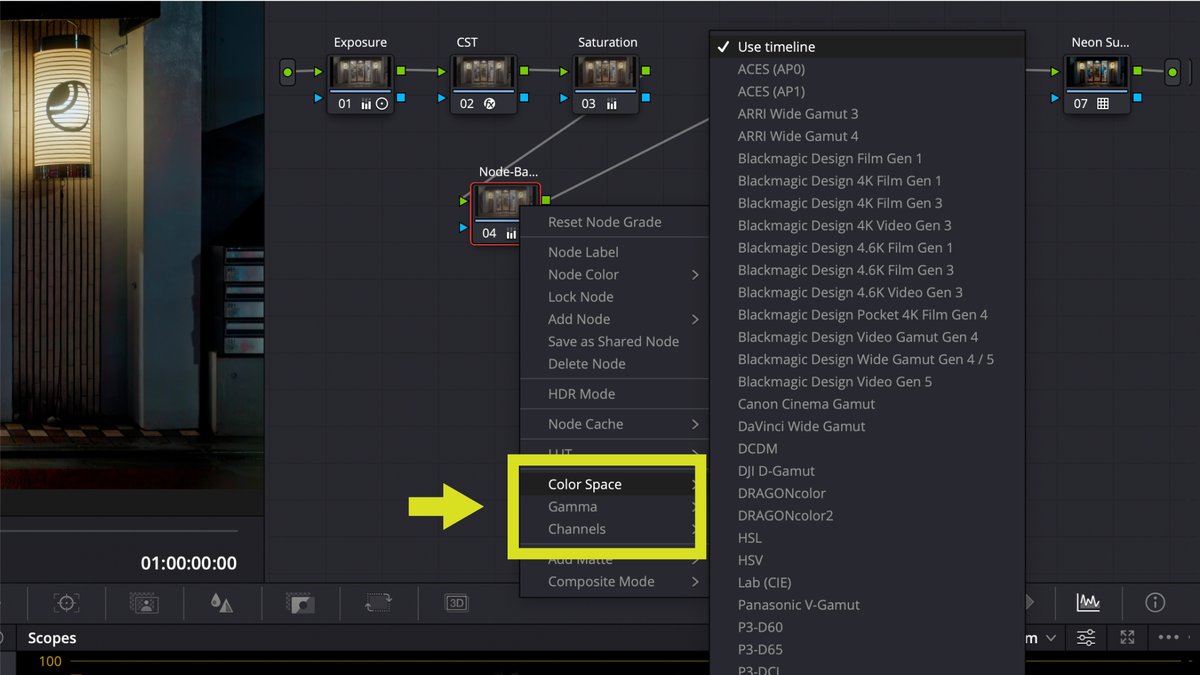
普段あまり意識することもないと思いますが、ノードに割り当てられる色空間は、初期設定では、プロジェクト設定の Timeline Color Space と同じものが適応されています。そのため、カラーホイールをはじめとする DaVinci Resolve の調整パラメーターは、Timeline Color Space で設定された 色空間 に対して最適な挙動をするようになっています。

それに対して、意図的にノードの色空間の設定を変えてみると、それぞれの調整パラメーターの挙動が変わり、得られる効果にも変化が現れます。ということで、ここから実際のイメージをもとに、その効果を検証していきたいと思います。
ここから先は
¥ 400 (数量限定:残り 8 / 10)
この記事が気に入ったらサポートをしてみませんか?
